En esta guía le mostramos paso a paso cómo instalar y configurar el addon Kodi PVR IPTV Simple Client. Con este addon puede transmitir y ver televisión en vivo a través de Internet. El PVR IPTV Simple Client funciona en todas las plataformas soportadas por Kodi, incluyendo Amazon Fire TV, Windows, teléfonos Android, tabletas, Android TV boxes y muchos más.
 02 - Selecciona el símbolo del paquete en la esquina superior izquierda.
02 - Selecciona el símbolo del paquete en la esquina superior izquierda.
 03 - En el navegador de complementos, haz clic en "Instalar desde el repositorio".
03 - En el navegador de complementos, haz clic en "Instalar desde el repositorio".
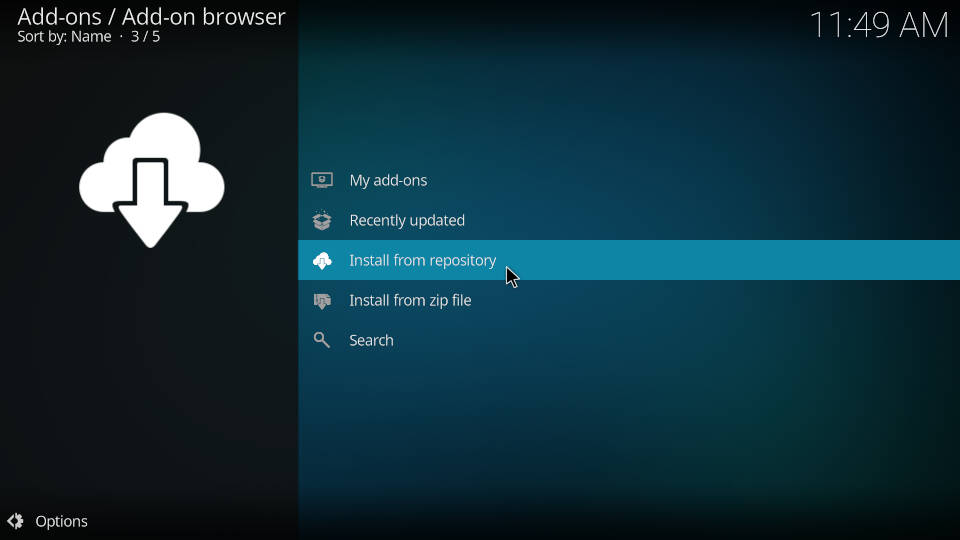 04 - Selecciona el repositorio oficial de Kodi Addon.
04 - Selecciona el repositorio oficial de Kodi Addon.
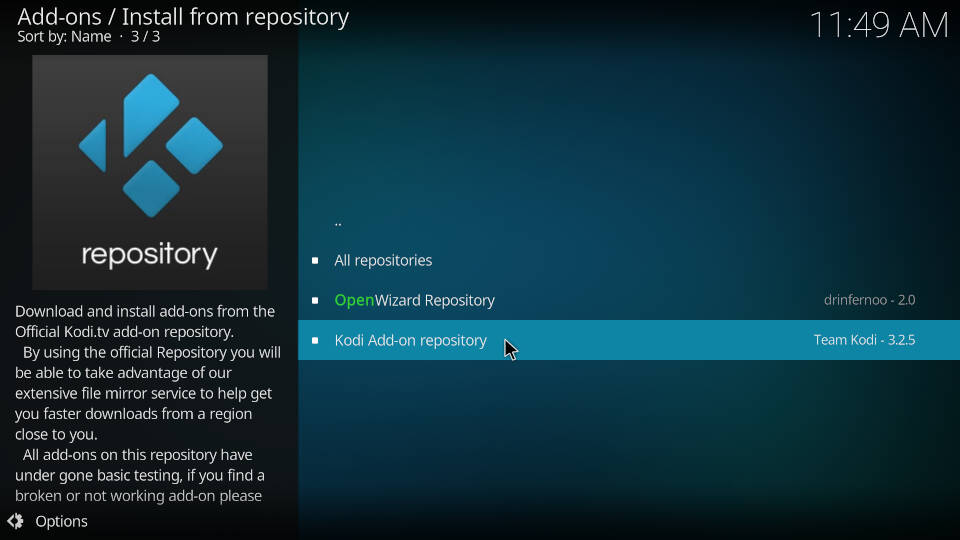 05 - Abre la categoría "Clientes PVR".
05 - Abre la categoría "Clientes PVR".
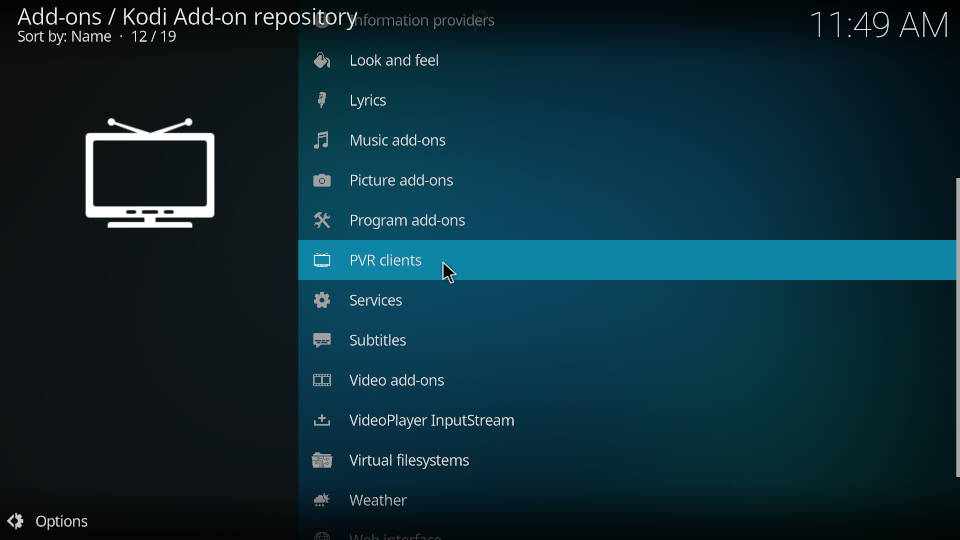 06 - Desplázate hacia abajo y haz clic en la entrada del cliente simple de PVR IPTV.
06 - Desplázate hacia abajo y haz clic en la entrada del cliente simple de PVR IPTV.
 07 - En la esquina inferior derecha haz clic en "Instalar".
07 - En la esquina inferior derecha haz clic en "Instalar".
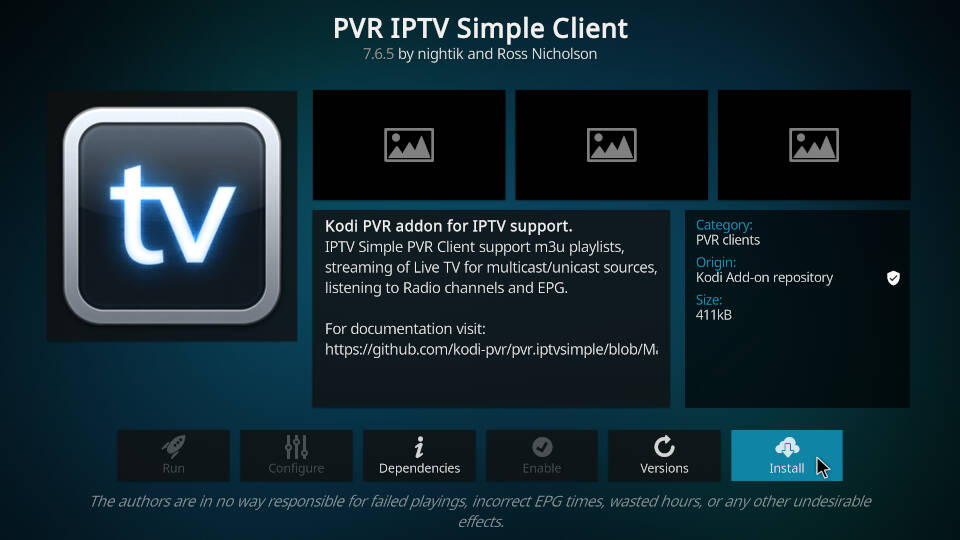 08 - Selecciona "OK" para permitir que Kodi instale todas las dependencias necesarias. Estos complementos adicionales son necesarios para que el cliente simple de PVR IPTV funcione.
08 - Selecciona "OK" para permitir que Kodi instale todas las dependencias necesarias. Estos complementos adicionales son necesarios para que el cliente simple de PVR IPTV funcione.
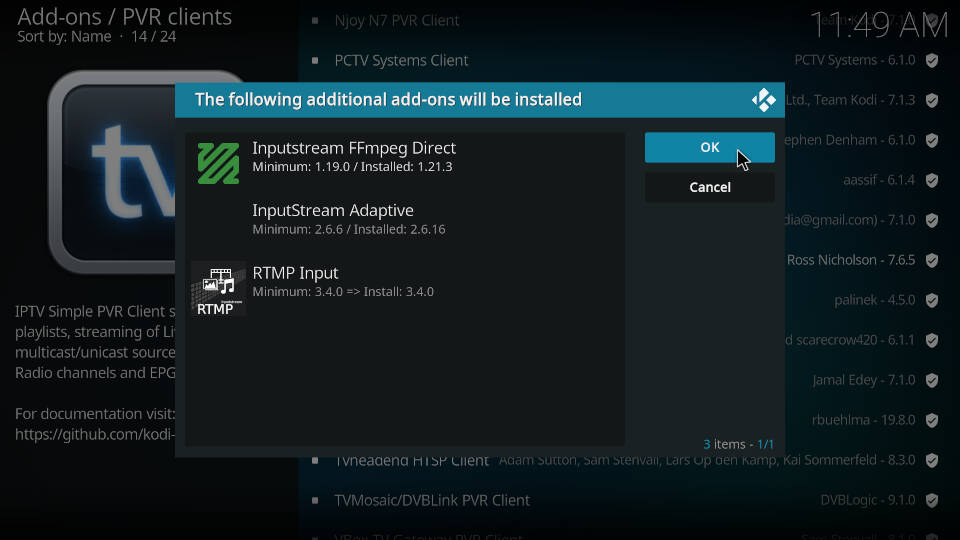 09 - Después de un par de segundos aparecerá un mensaje que le indica que el addon de Kodi fue instalado con éxito.
09 - Después de un par de segundos aparecerá un mensaje que le indica que el addon de Kodi fue instalado con éxito.

 02 - En la pestaña "General" asegúrate de que la ubicación está ajustada a "Remote path (Internet address"). A continuación, escriba la URL que apunta a tu archivo m3u.
02 - En la pestaña "General" asegúrate de que la ubicación está ajustada a "Remote path (Internet address"). A continuación, escriba la URL que apunta a tu archivo m3u.
 03 - En este tutorial estamos utilizando el archivo m3u libre y legal de iptv-org.github.io. La dirección es "https://iptv-org.github.io/iptv/index.m3u". La lista contiene un montón de canales y categorías como noticias, entretenimiento, deportes, música y muchos más.
03 - En este tutorial estamos utilizando el archivo m3u libre y legal de iptv-org.github.io. La dirección es "https://iptv-org.github.io/iptv/index.m3u". La lista contiene un montón de canales y categorías como noticias, entretenimiento, deportes, música y muchos más.
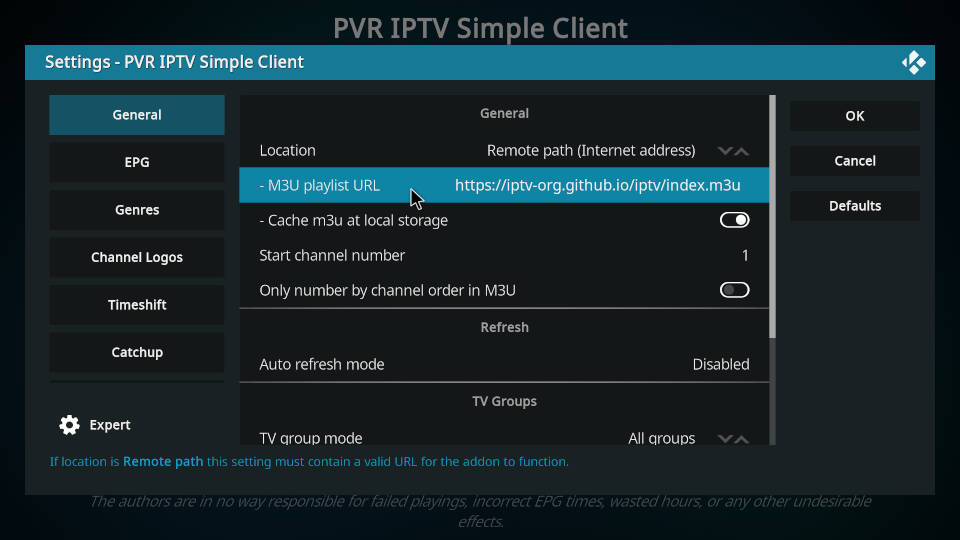 04 - Si también tienes una URL que apunte a un archivo XMLTV para EPG escribe la ruta en "EPG" -> "XMLTV URL". Recuerda que no puedes utilizar todos los archivos XMLTV EPG que encuentres en Internet. En la mayoría de los casos las EPGs sólo funcionan con archivos m3u específicos.
04 - Si también tienes una URL que apunte a un archivo XMLTV para EPG escribe la ruta en "EPG" -> "XMLTV URL". Recuerda que no puedes utilizar todos los archivos XMLTV EPG que encuentres en Internet. En la mayoría de los casos las EPGs sólo funcionan con archivos m3u específicos.
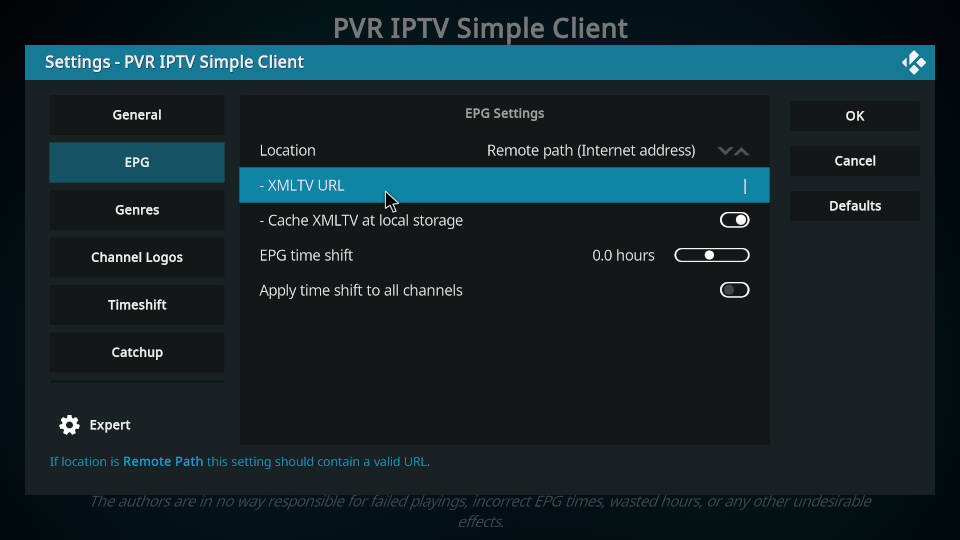 05 - Confirma tus ajustes con "OK" en el lado derecho.
05 - Confirma tus ajustes con "OK" en el lado derecho.

 02 - Selecciona "PVR y TV en directo".
02 - Selecciona "PVR y TV en directo".
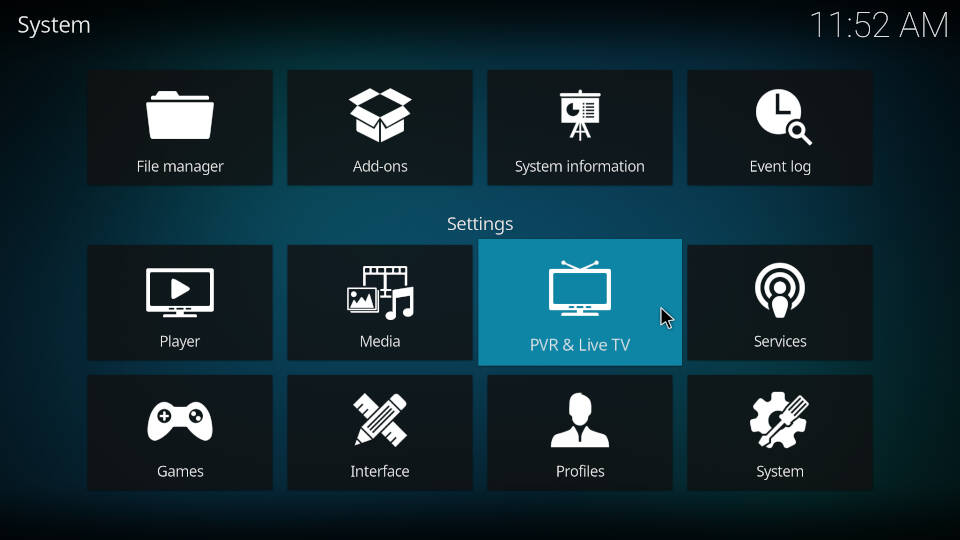 03 - En la pestaña "General" haz clic en "Borrar datos".
03 - En la pestaña "General" haz clic en "Borrar datos".
 04 - Acepta el mensaje de advertencia con "Sí".
04 - Acepta el mensaje de advertencia con "Sí".
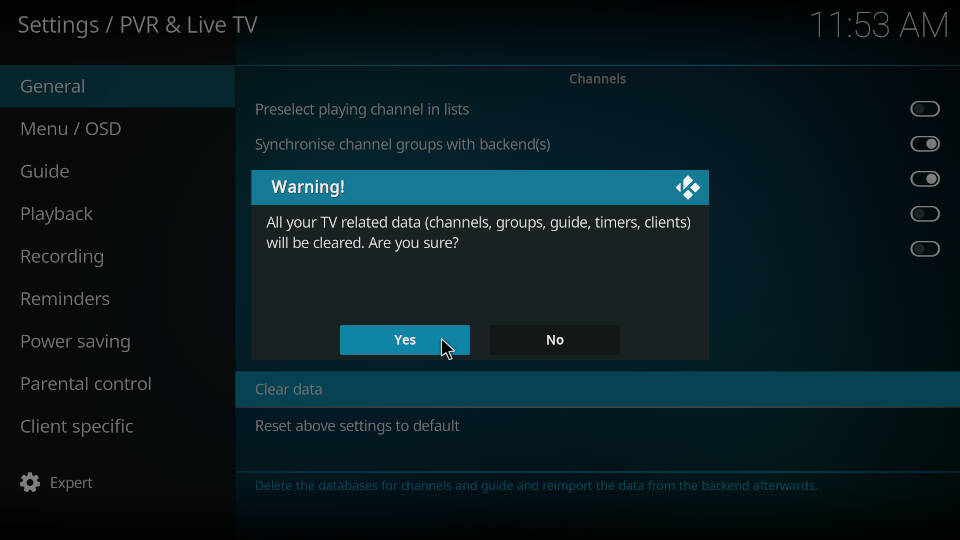 05 - Kodi ahora borrará y recargará todos los canales y la EPG. Asegúrate de que el addon Kodi PVR IPTV Simple Client es el único cliente PVR configurado porque Kodi sólo puede manejar uno al mismo tiempo.
05 - Kodi ahora borrará y recargará todos los canales y la EPG. Asegúrate de que el addon Kodi PVR IPTV Simple Client es el único cliente PVR configurado porque Kodi sólo puede manejar uno al mismo tiempo.

 02 - Kodi listará todos los canales de la ruta del archivo m3u que haya configurado antes. Ahora puede hacer clic en cualquier elemento y el canal de televisión en vivo se reproducirá.
02 - Kodi listará todos los canales de la ruta del archivo m3u que haya configurado antes. Ahora puede hacer clic en cualquier elemento y el canal de televisión en vivo se reproducirá.
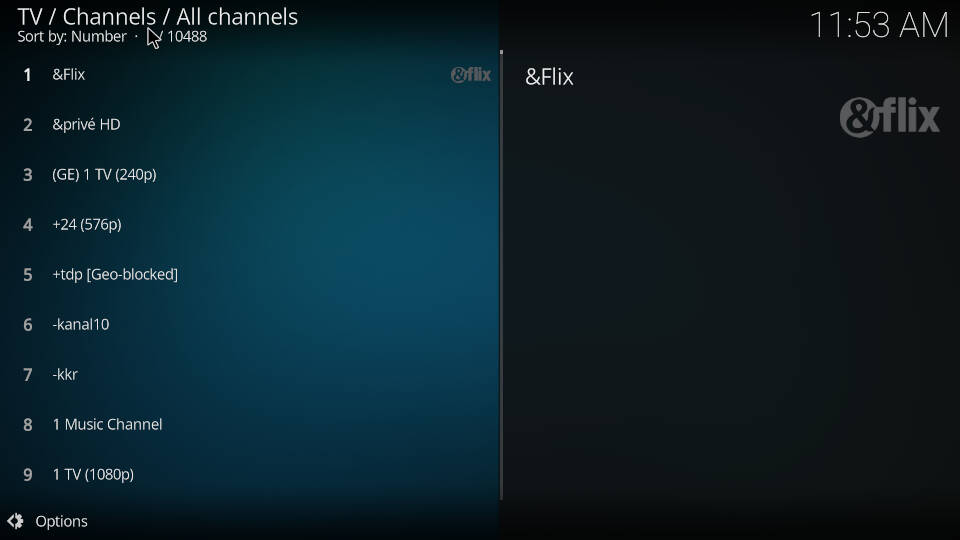 03 - Pase el ratón por el lado izquierdo y Kodi mostrará algunas opciones y funciones de visualización útiles. Si el archivo m3u está bien estructurado puedes hacer clic en "Agrupar".
03 - Pase el ratón por el lado izquierdo y Kodi mostrará algunas opciones y funciones de visualización útiles. Si el archivo m3u está bien estructurado puedes hacer clic en "Agrupar".
 04 - La superposición de TV mostrará todas las categorías y grupos de canales. Es más fácil navegar por los grupos para no tener que desplazarse cada vez por una gran lista de todos los canales. Recuerda que los grupos sólo aparecerán si el archivo m3u está estructurado de esta manera.
04 - La superposición de TV mostrará todas las categorías y grupos de canales. Es más fácil navegar por los grupos para no tener que desplazarse cada vez por una gran lista de todos los canales. Recuerda que los grupos sólo aparecerán si el archivo m3u está estructurado de esta manera.

PVR IPTV Simple Client explicado de forma sencilla
Con el Addon Kodi PVR IPTV Simple Client puede transmitir y ver canales de televisión en vivo a través de Internet (IPTV) utilizando su centro multimedia Kodi. Por lo general, la mayoría de los usuarios de Kodi están utilizando complementos de vídeo para la transmisión de contenidos. De hecho, la mayoría de los usuarios ni siquiera saben que Kodi viene con una superposición de TV dedicada y funcionalidades PVR. La razón es que la interfaz PVR no funciona con los complementos de vídeo estándar. De hecho, tienes que instalar y configurar un cliente PVR primero. En el repositorio oficial de Kodi puedes encontrar muchos clientes PVR diferentes. El más popular es el PVR IPTV Simple Client porque utiliza los llamados archivos m3u. Los archivos M3u contienen URLs a streams y vídeos online. Así que básicamente los archivos m3u no son más que grandes listas, formateadas de una manera determinada y estandarizada. El addon Kodi PVR IPTV Simple Client también viene con soporte EPG (Electronic Program Guide). En la configuración puedes escribir una URL a un archivo XMLTV que te mostrará los programas actuales y futuros. ¿Suena complicado? No lo es. Sólo tienes que leer nuestra guía a continuación para saber cómo instalar y configurar el complemento Kodi PVR IPTV Simple Client en un par de pasos sencillos.Importante: Proveedores de IPTV y su privacidad en línea
El addon Kodi PVR IPTV Simple Client no viene con contenido de TV en vivo y fuentes de vídeo fuera de la caja. Como su nombre indica, este addon es sólo un cliente que puede procesar la información que tiene que escribir y configurar primero. En Internet hay muchas fuentes de archivos m3u. En el sitio GitHub "IPTV" por ejemplo (https://github.com/iptv-org) puedes encontrar una lista de m3u gratuita y totalmente legal además de las URLs de las EPGs. Utilizaremos esta lista para nuestra guía a continuación. Si buscas listas de televisión en directo y archivos m3u en Internet, pronto descubrirás que hay algunos sitios web y proveedores que te cobran por este tipo de archivos. Las listas suelen contener canales que no están disponibles de forma gratuita. Asegúrate de comprobar todas las fuentes y sitios web que encuentres antes de comprar algo que podría no ser legal. Le recomendamos encarecidamente que proteja su privacidad en Internet. Los proveedores, las instituciones gubernamentales y otras entidades están escaneando y recopilando permanentemente las actividades de las personas en Internet. Incluso si no estás transmitiendo contenidos de vídeo por Internet, es una buena idea permanecer lo más anónimo posible.Cómo instalar el addon Kodi PVR IPTV Simple Client
01 - En la pantalla del menú principal de Kodi haz clic en "Add-ons" en el lado izquierdo. 02 - Selecciona el símbolo del paquete en la esquina superior izquierda.
02 - Selecciona el símbolo del paquete en la esquina superior izquierda.
 03 - En el navegador de complementos, haz clic en "Instalar desde el repositorio".
03 - En el navegador de complementos, haz clic en "Instalar desde el repositorio".
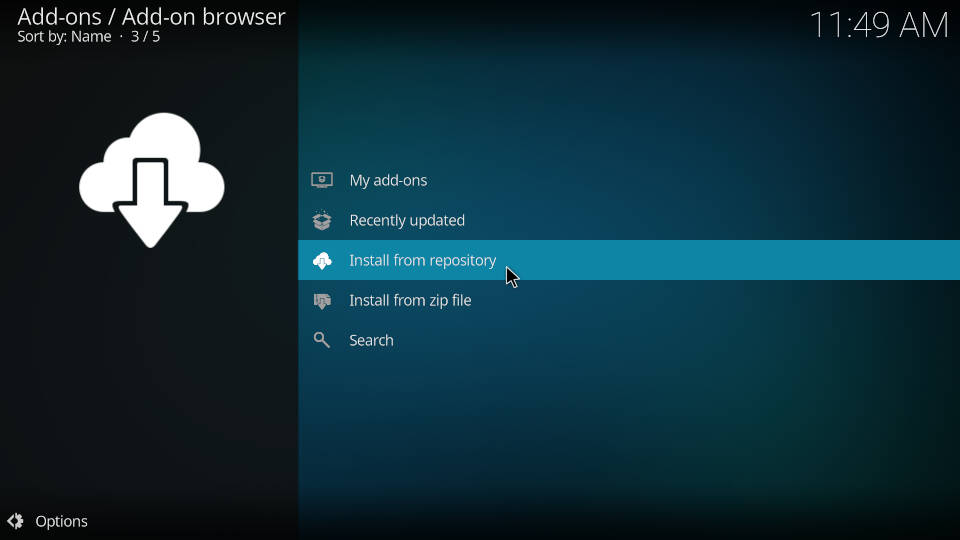 04 - Selecciona el repositorio oficial de Kodi Addon.
04 - Selecciona el repositorio oficial de Kodi Addon.
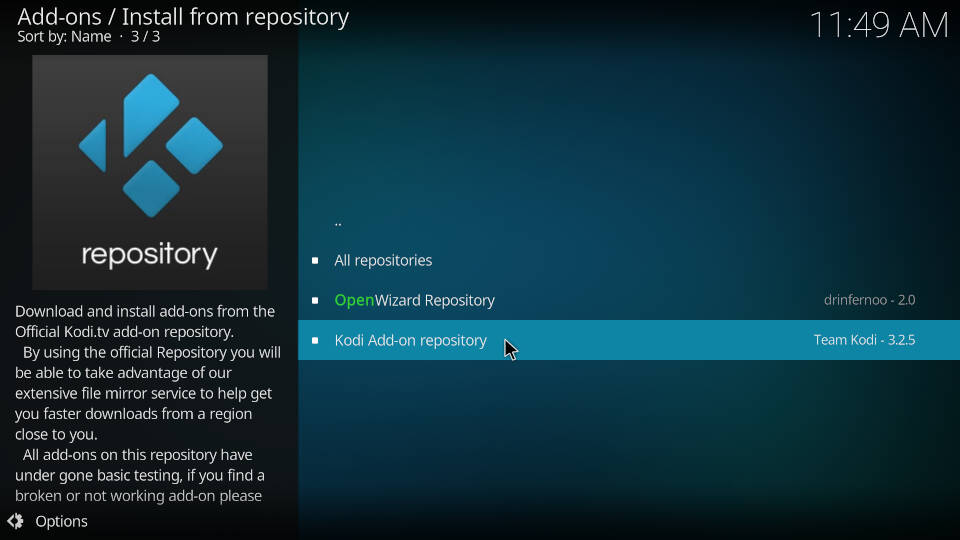 05 - Abre la categoría "Clientes PVR".
05 - Abre la categoría "Clientes PVR".
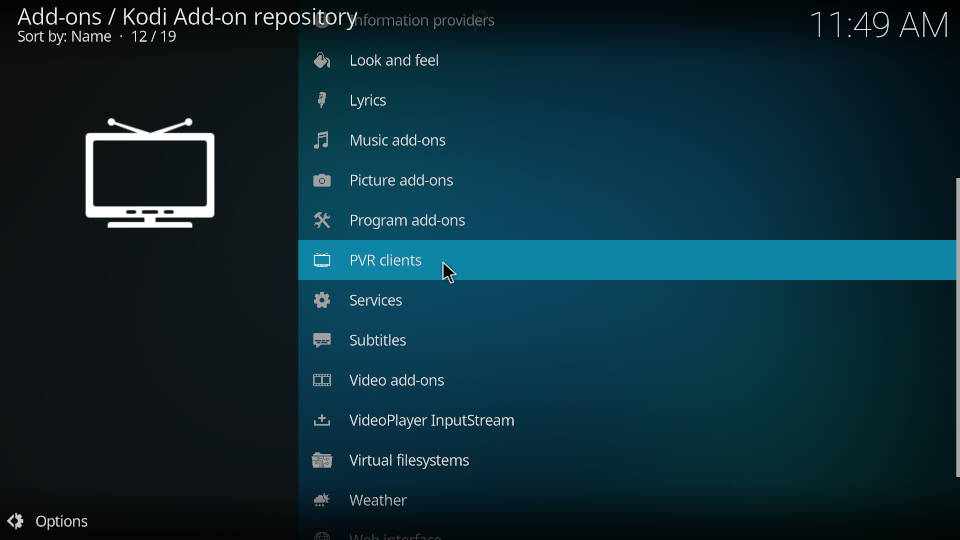 06 - Desplázate hacia abajo y haz clic en la entrada del cliente simple de PVR IPTV.
06 - Desplázate hacia abajo y haz clic en la entrada del cliente simple de PVR IPTV.
 07 - En la esquina inferior derecha haz clic en "Instalar".
07 - En la esquina inferior derecha haz clic en "Instalar".
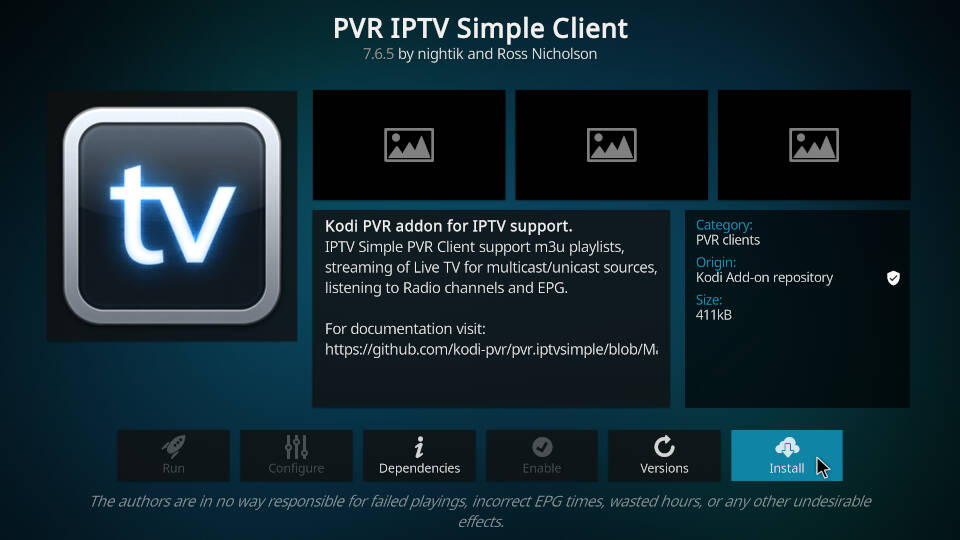 08 - Selecciona "OK" para permitir que Kodi instale todas las dependencias necesarias. Estos complementos adicionales son necesarios para que el cliente simple de PVR IPTV funcione.
08 - Selecciona "OK" para permitir que Kodi instale todas las dependencias necesarias. Estos complementos adicionales son necesarios para que el cliente simple de PVR IPTV funcione.
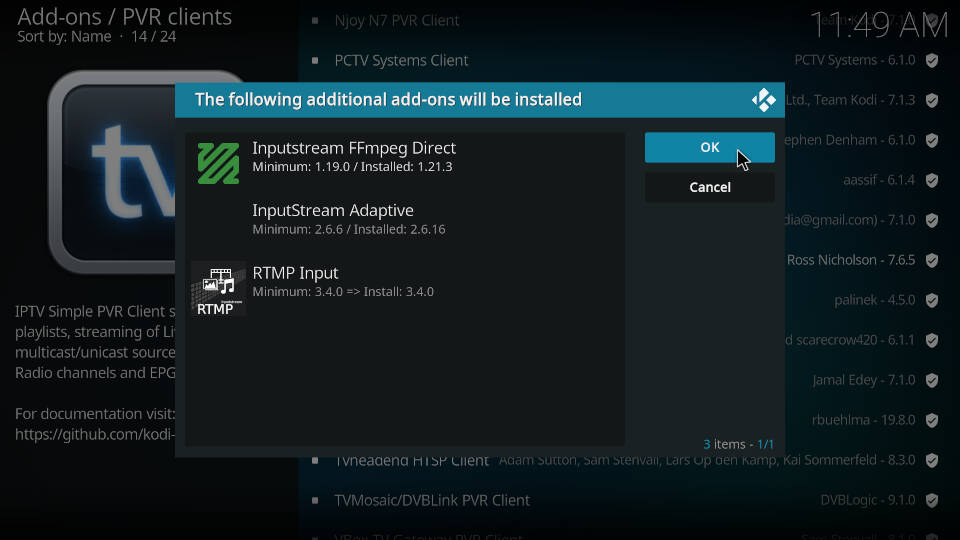 09 - Después de un par de segundos aparecerá un mensaje que le indica que el addon de Kodi fue instalado con éxito.
09 - Después de un par de segundos aparecerá un mensaje que le indica que el addon de Kodi fue instalado con éxito.

Cómo configurar los canales y la EPG
01 - Abre la pantalla de información del Addon Kodi PVR IPTV Simple Client y haz clic en "Configurar". 02 - En la pestaña "General" asegúrate de que la ubicación está ajustada a "Remote path (Internet address"). A continuación, escriba la URL que apunta a tu archivo m3u.
02 - En la pestaña "General" asegúrate de que la ubicación está ajustada a "Remote path (Internet address"). A continuación, escriba la URL que apunta a tu archivo m3u.
 03 - En este tutorial estamos utilizando el archivo m3u libre y legal de iptv-org.github.io. La dirección es "https://iptv-org.github.io/iptv/index.m3u". La lista contiene un montón de canales y categorías como noticias, entretenimiento, deportes, música y muchos más.
03 - En este tutorial estamos utilizando el archivo m3u libre y legal de iptv-org.github.io. La dirección es "https://iptv-org.github.io/iptv/index.m3u". La lista contiene un montón de canales y categorías como noticias, entretenimiento, deportes, música y muchos más.
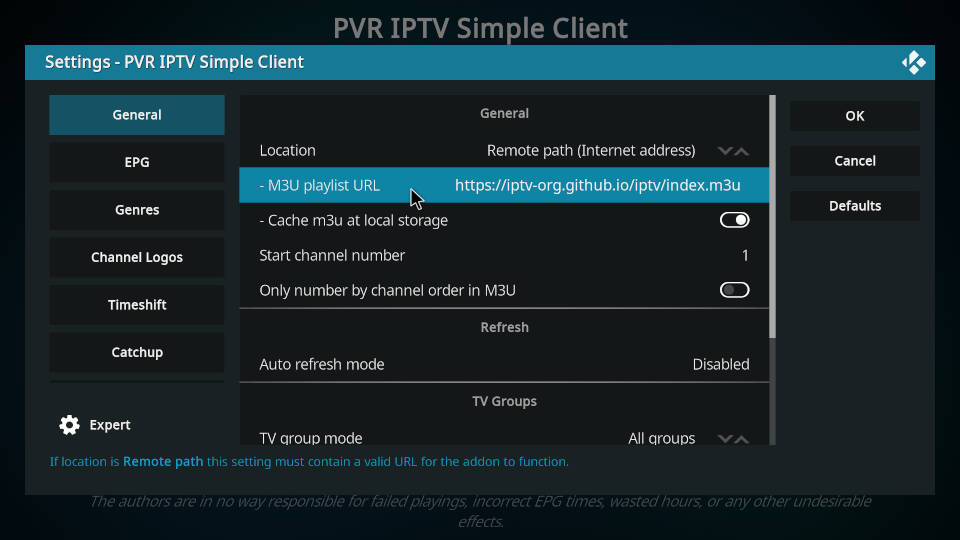 04 - Si también tienes una URL que apunte a un archivo XMLTV para EPG escribe la ruta en "EPG" -> "XMLTV URL". Recuerda que no puedes utilizar todos los archivos XMLTV EPG que encuentres en Internet. En la mayoría de los casos las EPGs sólo funcionan con archivos m3u específicos.
04 - Si también tienes una URL que apunte a un archivo XMLTV para EPG escribe la ruta en "EPG" -> "XMLTV URL". Recuerda que no puedes utilizar todos los archivos XMLTV EPG que encuentres en Internet. En la mayoría de los casos las EPGs sólo funcionan con archivos m3u específicos.
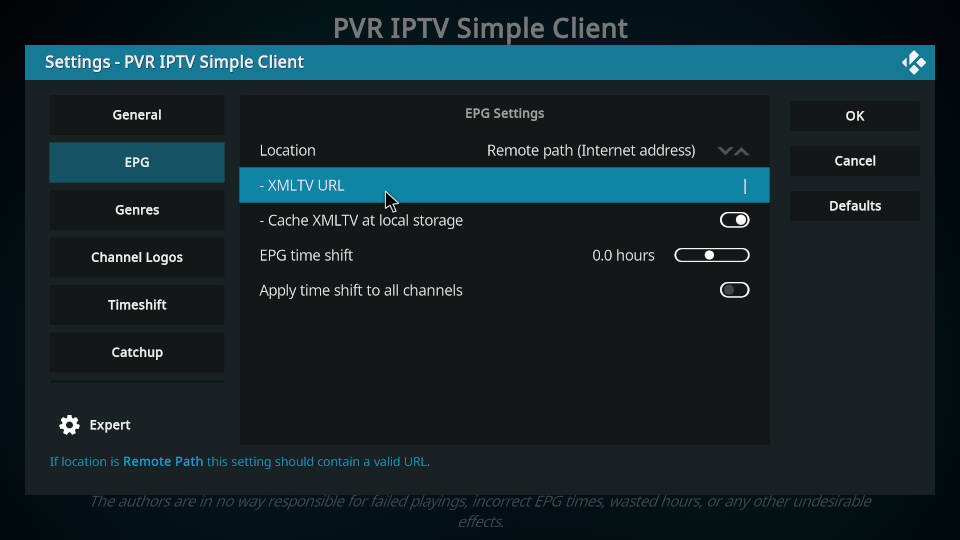 05 - Confirma tus ajustes con "OK" en el lado derecho.
05 - Confirma tus ajustes con "OK" en el lado derecho.

Recargar los canales y la EPG
01 - Abre tu configuración de Kodi haciendo clic en el icono de la rueda dentada en la esquina superior izquierda de la pantalla de inicio de Kodi. 02 - Selecciona "PVR y TV en directo".
02 - Selecciona "PVR y TV en directo".
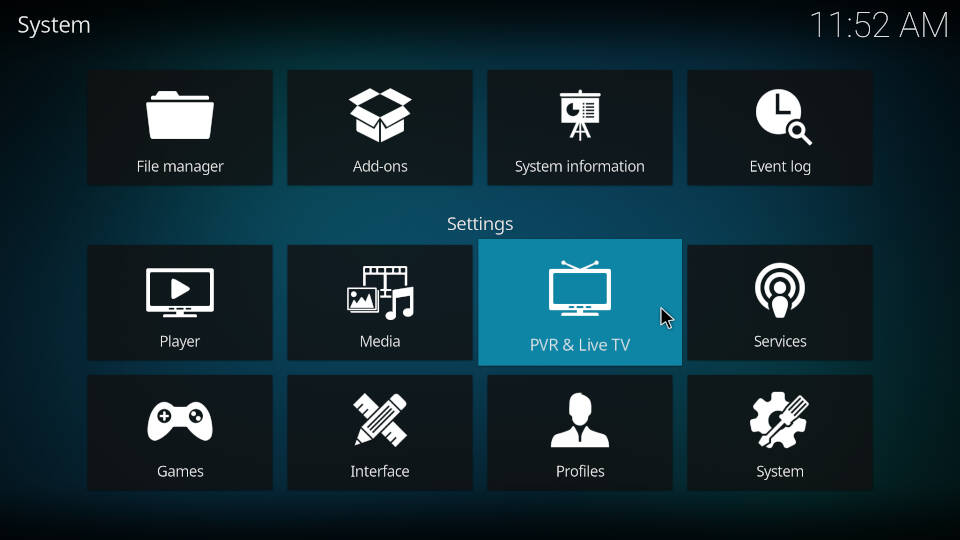 03 - En la pestaña "General" haz clic en "Borrar datos".
03 - En la pestaña "General" haz clic en "Borrar datos".
 04 - Acepta el mensaje de advertencia con "Sí".
04 - Acepta el mensaje de advertencia con "Sí".
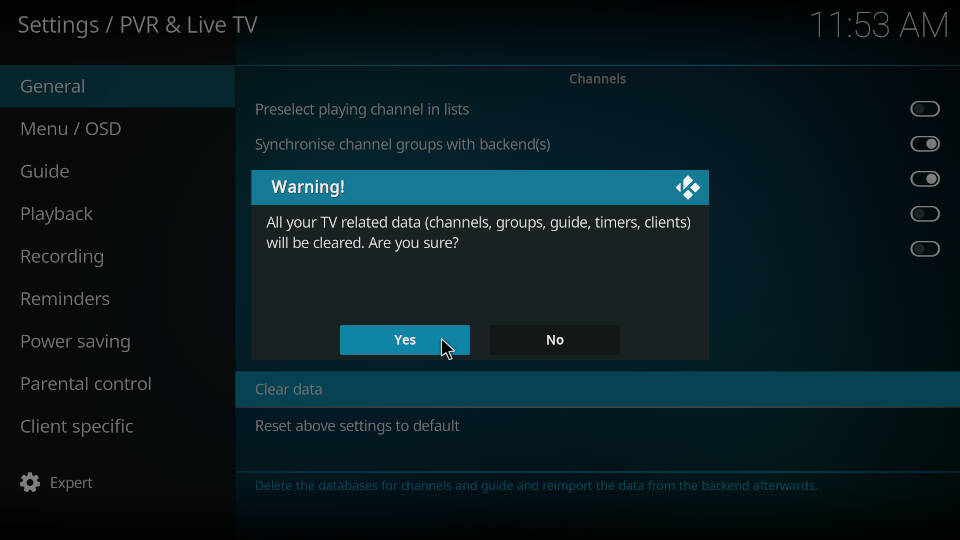 05 - Kodi ahora borrará y recargará todos los canales y la EPG. Asegúrate de que el addon Kodi PVR IPTV Simple Client es el único cliente PVR configurado porque Kodi sólo puede manejar uno al mismo tiempo.
05 - Kodi ahora borrará y recargará todos los canales y la EPG. Asegúrate de que el addon Kodi PVR IPTV Simple Client es el único cliente PVR configurado porque Kodi sólo puede manejar uno al mismo tiempo.

Acceder y ver canales de televisión en directo
01 - En la pantalla de inicio de Kodi haz clic en "TV" en el lado izquierdo. 02 - Kodi listará todos los canales de la ruta del archivo m3u que haya configurado antes. Ahora puede hacer clic en cualquier elemento y el canal de televisión en vivo se reproducirá.
02 - Kodi listará todos los canales de la ruta del archivo m3u que haya configurado antes. Ahora puede hacer clic en cualquier elemento y el canal de televisión en vivo se reproducirá.
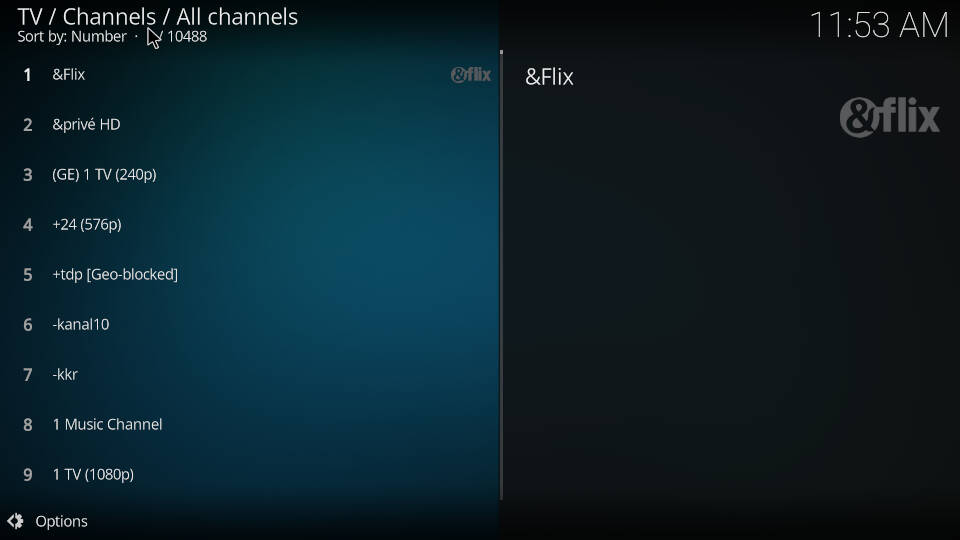 03 - Pase el ratón por el lado izquierdo y Kodi mostrará algunas opciones y funciones de visualización útiles. Si el archivo m3u está bien estructurado puedes hacer clic en "Agrupar".
03 - Pase el ratón por el lado izquierdo y Kodi mostrará algunas opciones y funciones de visualización útiles. Si el archivo m3u está bien estructurado puedes hacer clic en "Agrupar".
 04 - La superposición de TV mostrará todas las categorías y grupos de canales. Es más fácil navegar por los grupos para no tener que desplazarse cada vez por una gran lista de todos los canales. Recuerda que los grupos sólo aparecerán si el archivo m3u está estructurado de esta manera.
04 - La superposición de TV mostrará todas las categorías y grupos de canales. Es más fácil navegar por los grupos para no tener que desplazarse cada vez por una gran lista de todos los canales. Recuerda que los grupos sólo aparecerán si el archivo m3u está estructurado de esta manera.

No hay comentarios:
Publicar un comentario